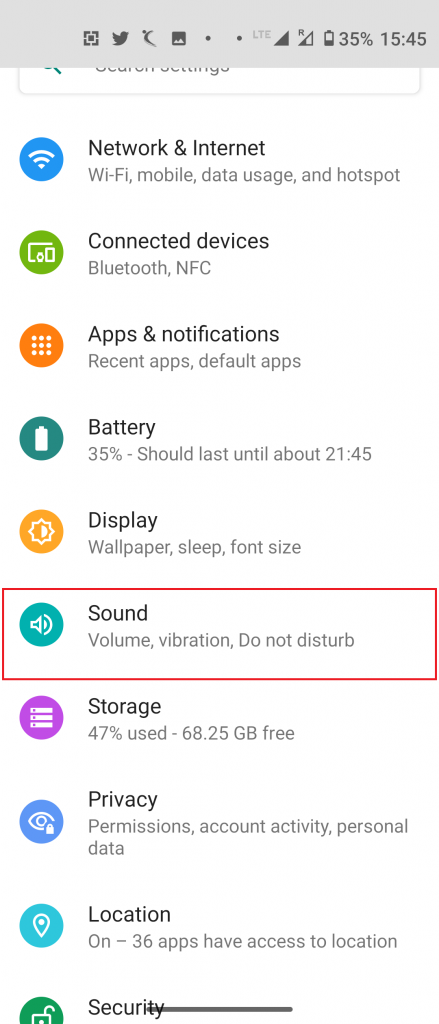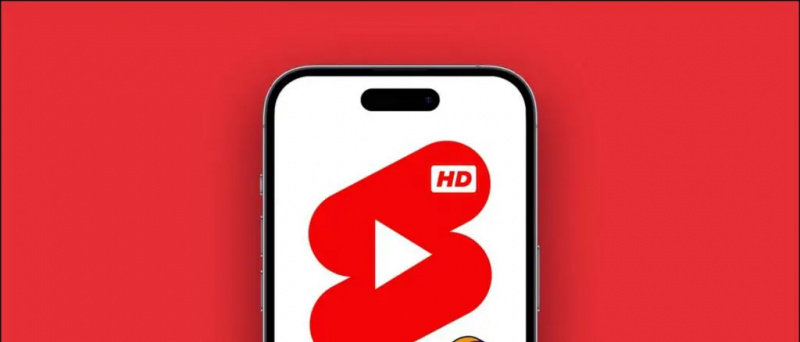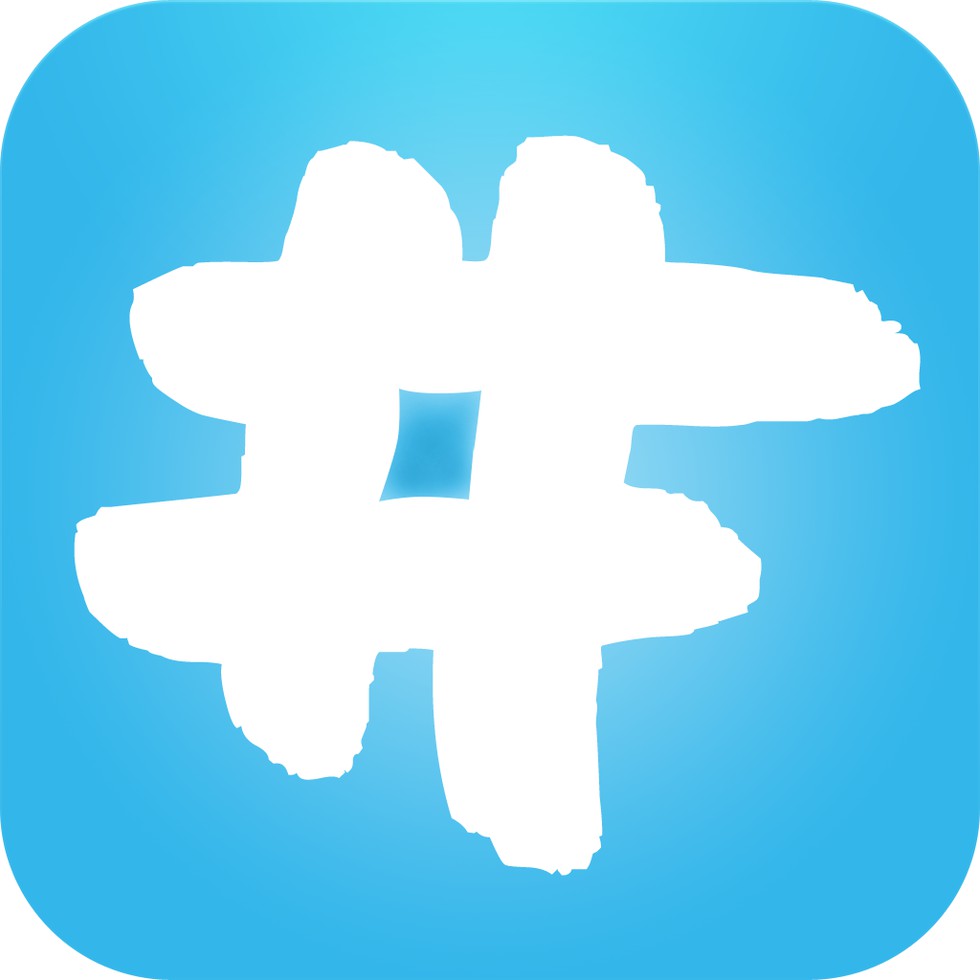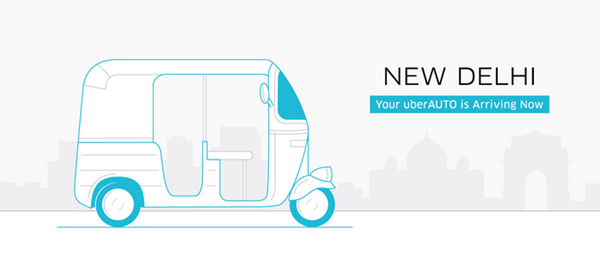Windows Event Viewer Tool täidab sarnast funktsiooni nagu klassi jälgija või moderaator, kes peab iga tegevuse kohta logi ja annab selle kohta aruandeid. See logib kõik süsteemi tegevused ja vead et aidata tuvastada teie süsteemiga seotud probleeme. Kui te ei pääse sellele juurde või teil on selle kasutamise ajal probleeme, aitab see selgitus teil sama tõrkeotsingut teha. Vaatame erinevaid meetodeid sündmusevaaturi mittetöötava probleemi lahendamiseks operatsioonisüsteemis Windows 11/10. Lisaks saate õppida parandage rakendus File Explorer Windowsis.

Windowsi sündmuste vaatur: mis see on ja kuidas sellele juurde pääseda?
Sisukord
kuidas tühistada Amazoni kuuldava liikmestaatus
Rakendus Event Viewer on Windowsi haldustööriist, mis jälgib kõiki teie süsteemiga seotud sündmusi, tõrkeid ja olulist teavet palgid . See aitab jälgida olulisi muudatusi ja probleeme teie Windows 11/10 masinas, aidates seega neid mugavalt tõrkeotsingut teha. Siin on kolm võimalust, kuidas pääsete sellele Windowsi sündmustevaaturile oma süsteemis juurde, kasutades erinevaid tehnikaid.
üks. Esimene meetod on vajutada nuppu Windowsi võti ja otsige üles Sündmuste vaataja rakendus, et sellele juurde pääseda.

2. Teine viis juurdepääsu saamiseks on vajutada nuppu Windowsi klahv + X ja seejärel klõpsates nuppu Sündmuste vaataja võimalus see avada.
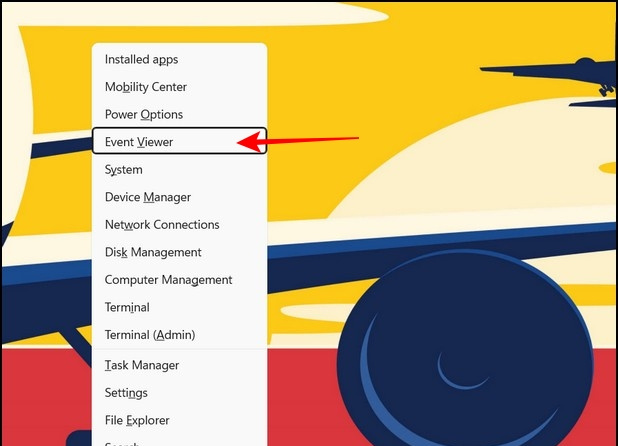
Windows 11/10 mittetöötava sündmustevaaturi parandamise meetodid
Kui te ei pääse Windowsi sündmustevaaturi rakendusele juurde või teil on selle töötamise ajal probleeme, saate selle tõrkeotsingut teha järgmiste meetodite abil.
Taaskäivitage Windowsi sündmuste logiteenus
Kiireim viis sündmuste vaataja tööriista taastamiseks on taaskäivitada Sündmuste logi teenus vahekaardil Teenused. Kiireks lahendamiseks järgige neid samme.
üks. Ava Käivitage aken vajutades nuppu Windowsi klahv + R kiirklahv ja tüüp services.msc vahekaardi Teenused avamiseks.
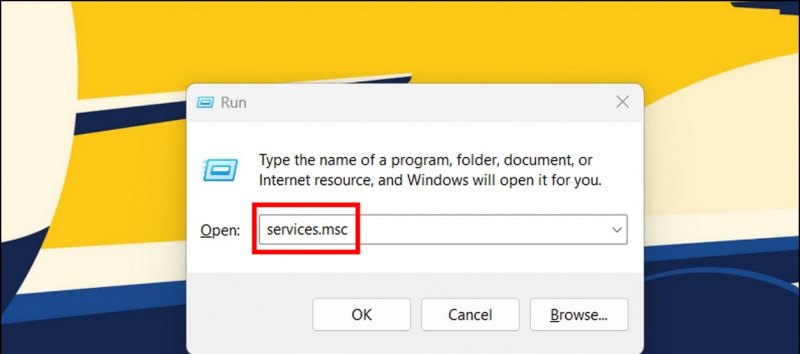
2. Otsige üles Windowsi sündmuste logi teenus loendis ja paremklõps sellel valida Taaskäivita valik.
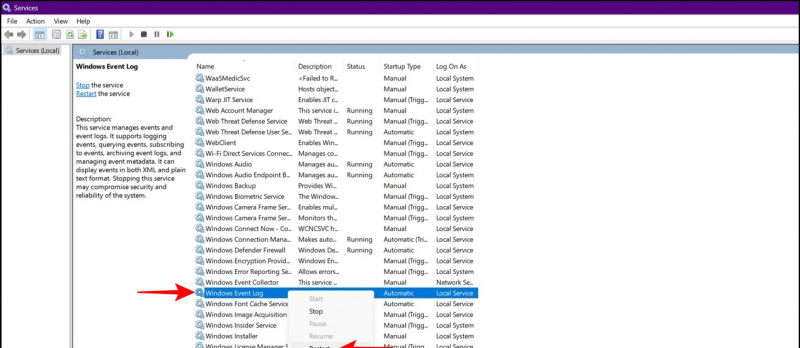
üks. Ava Käivita aken ja vajutage pärast järgmise tee kopeerimist sisestusklahvi:
C:\Windows\System32\winevt
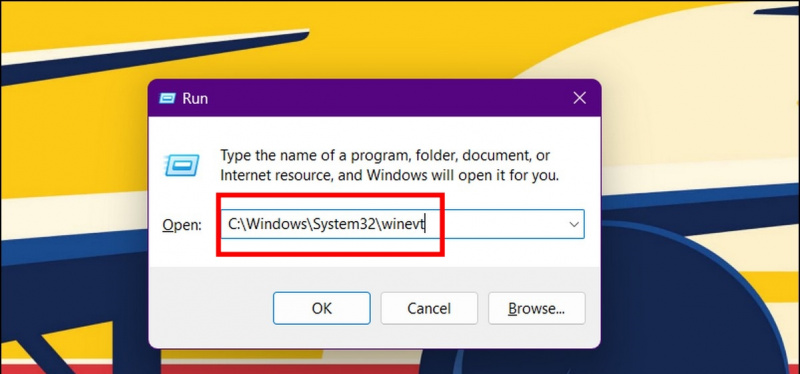

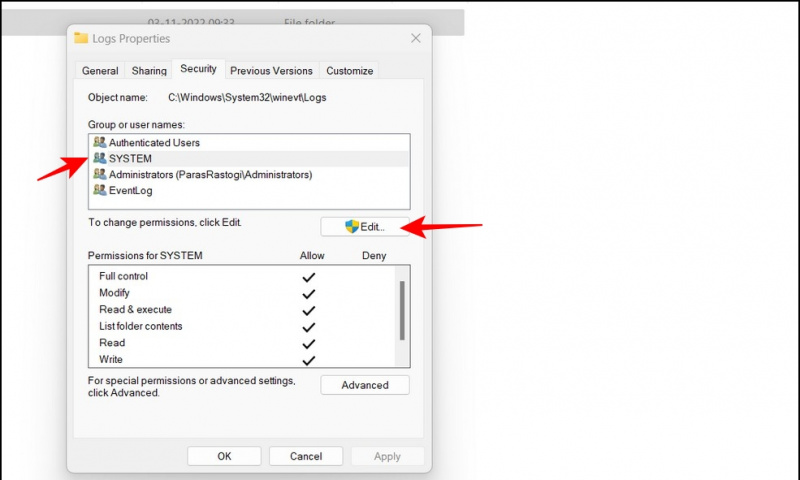
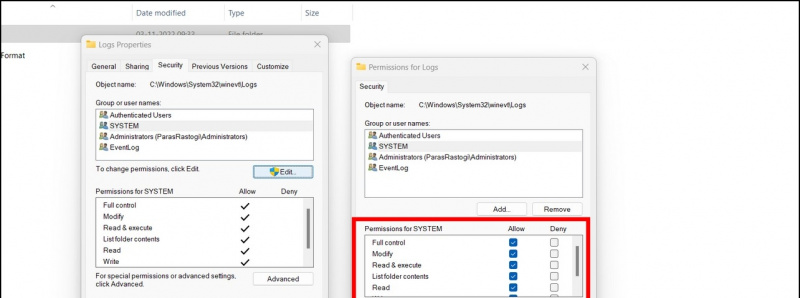
see on kõik. Käivitage tööriist Event Viewer, et kontrollida, kas probleem on lahendatud.
Sündmusvaaturi mittetöötava parandamiseks kasutage süsteemifailide kontrollijat
Mittetäielik/rikutud süsteemivärskendus võib mõnikord takistada sündmusevaaturi tööriistale juurdepääsu. Ärge muretsege; saate parandada oma süsteemi rikutud faile kasutades Süsteemifailide kontrollija kasulikkust. Järgige meie lihtsaid samme Skannige ja parandage rikutud süsteemifaile et need kiiresti lahendada.
Parandage sündmustevaaturi tööriist utiliidi Check Disk Utility abil
The Kontrollige ketta utiliiti on veel üks vahva Windowsi tööriist rikutud süsteemifailide mugavaks parandamiseks, mis põhjustab sündmusevaaturi rakendusega probleeme. Siin on, kuidas saate seda oma eeliseks kasutada:
üks. Avatud Käsurida koos administraatori õigused teie Windows 11/10 süsteemis.
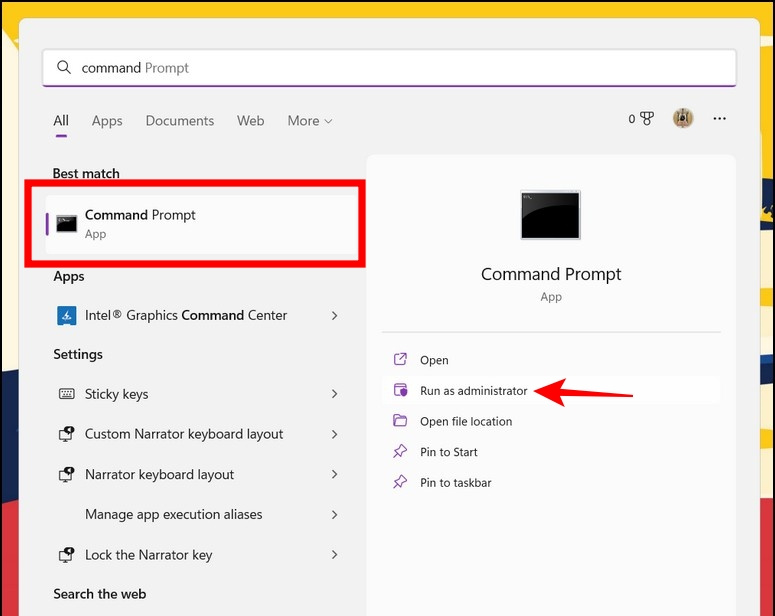
üks. Vajutage Windowsi klahvi ja otsige üles Windowsi mälu diagnostika tööriist ja käivitage see administraatorina .
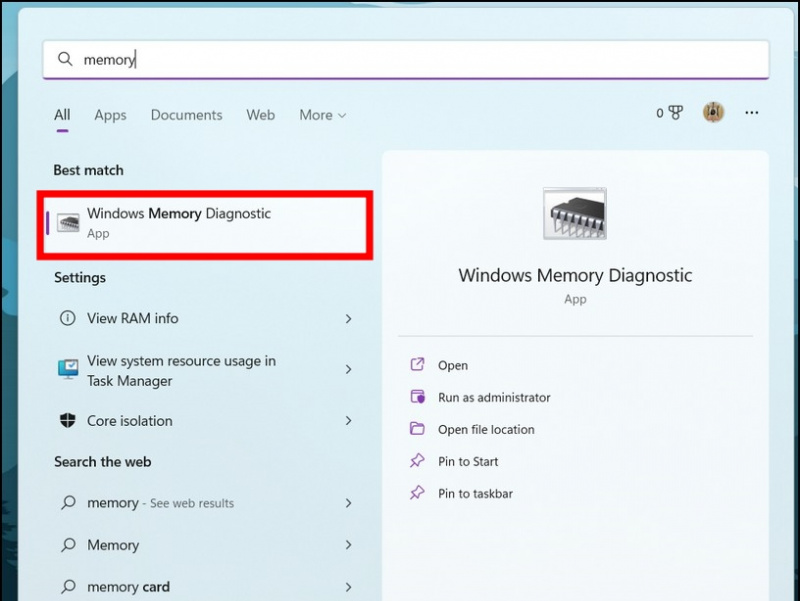
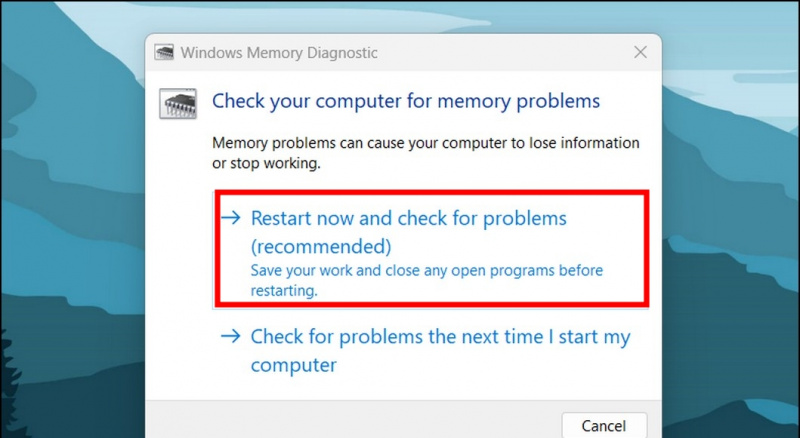 Kui teie seade sisaldab liiga palju logifaile, ei pruugi teie arvuti olla võimeline sündmustevaaturi rakenduse jaoks uusi logisid looma. Sellises olukorras seisate tõenäoliselt silmitsi sündmusevaaturi probleemiga, mis teie Windows 11/10 masinas ei tööta. Sellest vabanemiseks peate pakkuma ülekirjutamise õigused erinevatele logikategooriatele sündmuste vaataja rakenduses. Seda saab teha järgmiselt.
Kui teie seade sisaldab liiga palju logifaile, ei pruugi teie arvuti olla võimeline sündmustevaaturi rakenduse jaoks uusi logisid looma. Sellises olukorras seisate tõenäoliselt silmitsi sündmusevaaturi probleemiga, mis teie Windows 11/10 masinas ei tööta. Sellest vabanemiseks peate pakkuma ülekirjutamise õigused erinevatele logikategooriatele sündmuste vaataja rakenduses. Seda saab teha järgmiselt.
üks. Käivitage tööriist Event Viewer ja laiendage Rakenduste ja teenuse logid ' vasakust külgribalt.
sissetulevaid kõnesid androidis ei kuvata
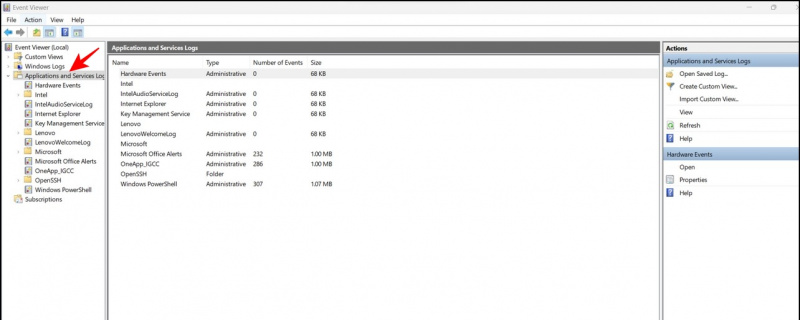 2. Järgmiseks paremklõps sündmuse kategooriasse, et sellele juurde pääseda omadused .
2. Järgmiseks paremklõps sündmuse kategooriasse, et sellele juurde pääseda omadused .
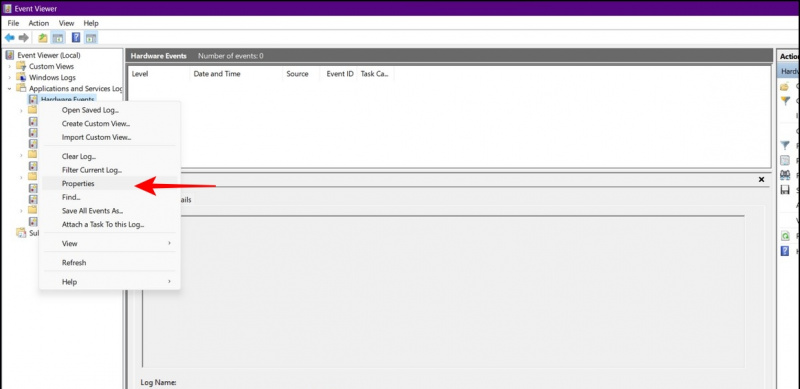
3. Veenduge atribuutide aknas sisse lülitada ' Vajadusel kirjutage sündmused üle ja vajutage nuppu Rakenda nupp muudatuste salvestamiseks.
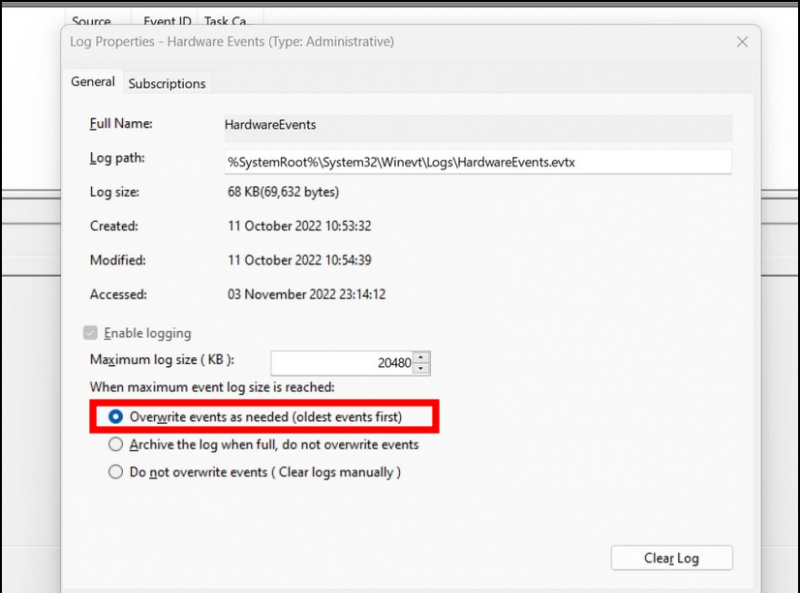
üks. Ava Kontrollpaneel rakendus Windowsi otsingu abil.
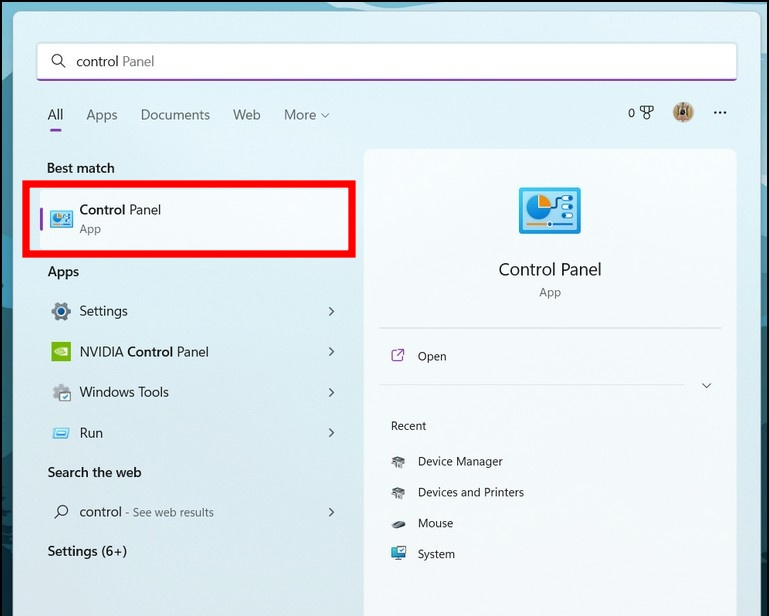
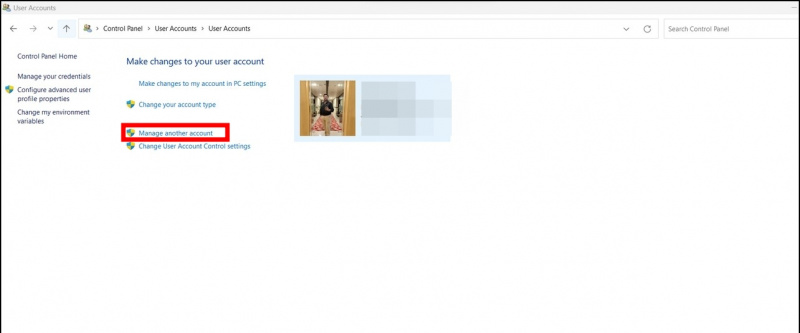
üks. Käivitage tööriist Event Viewer ja paremklõps logi alamkategoorias ja seejärel klõpsake nuppu Tühjenda logi valik.
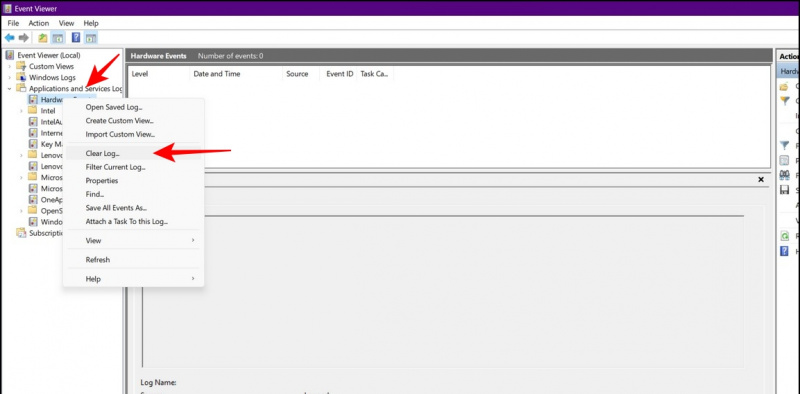
2. Kõigi vanade logifailide eemaldamiseks Windows 11/10-st korrake seda sammu iga alamkategooriaga.
Boonusnõuanne: värskendage oma Windowsi
Kui te ei ole pärast kõigi ülaltoodud tõrkeotsingumeetodite proovimist ikka veel sündmustevaaturi tööriista parandanud, saate viimase abinõuna Windowsi süsteemi värskendada. Lisateabe saamiseks järgige meie üksikasjalikku selgitust teemal ' Kontrollige ja värskendage Windows 11/10 '.
kuidas hankida amazon prime ilma krediitkaardita
KKK-d
K: Sündmusvaaturi teenus on minu seadmes ootamatult peatunud. Kuidas seda taaskäivitada?
V: Tööriista Event Viewer saate taaskäivitada vahekaardi Teenused abil. Sama taaskäivitamiseks vaadake selles seletuses mainitud esimest meetodit.
K: Sündmuste logi teenus pole saadaval. Kuidas seda parandada?
V: Tehke oma Windowsi masina turvaline algkäivitus, et kontrollida, kas pääsete juurde sündmusevaaturi tööriistale. Kättesaadavuse probleemi lahendamiseks järgige ka muid tõrkeotsingu meetodeid.
Kokkuvõte: taastage rakendus Event Viewer
Nii et need on kõik meetodid sündmusevaaturi mittetöötava probleemi lahendamiseks teie Windows 11/10 masinas. Kui see juhend on aidanud teil probleemi tõrkeotsingut edukalt lahendada, jagage seda oma sõpradega, kes võivad lahendust otsides kukalt kratsida. Jätkake GadgetsToUse'i tellija ja külastage uuesti kvaliteetsemate juhendite saamiseks.
Teid võivad huvitada järgmised asjad:
- 7 parimat viisi kursoriprobleemiga Windows 11 musta ekraani parandamiseks
- 3 võimalust Windows 11 tegumiriba suuruse reguleerimiseks ilma tarkvarata
- 8 võimalust Microsoft OneDrive'i keelamiseks Windows 11-s
- 2 viisi jäädavalt kustutatud failide taastamiseks operatsioonisüsteemis Windows 11/10
Samuti saate meid jälgida kiirete tehniliste uudiste saamiseks aadressil Google News või näpunäidete ja näpunäidete, nutitelefonide ja vidinate arvustuste saamiseks liituge piiksuv.it